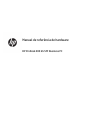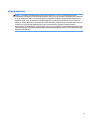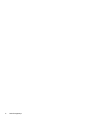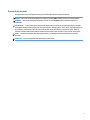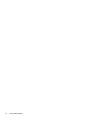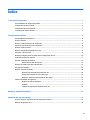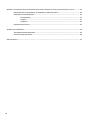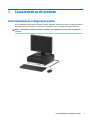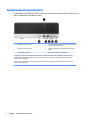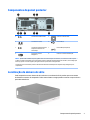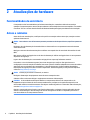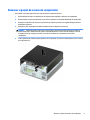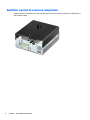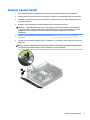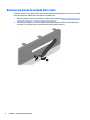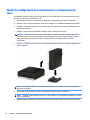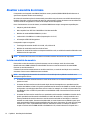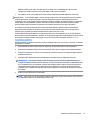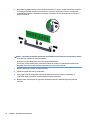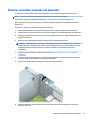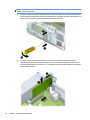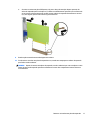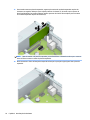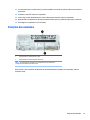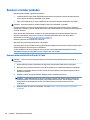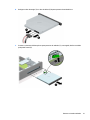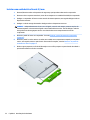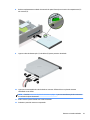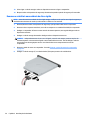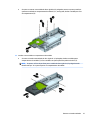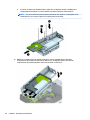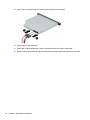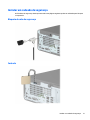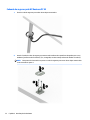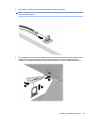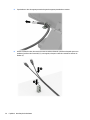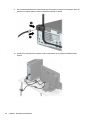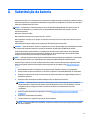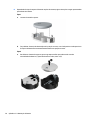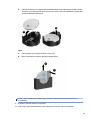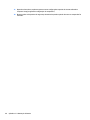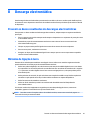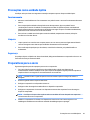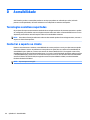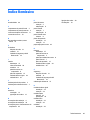Manual de referência de hardware
HP ProDesk 400 G5 SFF Business PC

© Copyright 2018 HP Development Company,
L.P.
Windows é uma marca comercial ou marca
registada da Microsoft Corporation nos Estados
Unidos e/ou noutros países.
As informações contidas neste documento
estão sujeitas a alterações sem aviso prévio. As
únicas garantias que cobrem os produtos e
serviços da HP são estabelecidas
exclusivamente na documentação de garantia
que os acompanha. Neste documento,
nenhuma declaração deverá ser interpretada
como a constituição de garantia adicional. A HP
não se responsabiliza por erros técnicos e
editoriais ou omissões neste documento.
Primeira edição: maio de 2018
Número de publicação do documento:
L17240-131
Aviso do produto
Este manual do utilizador descreve as funções
comuns à maioria dos modelos. Algumas
funcionalidades podem não estar disponíveis
no seu computador.
Nem todas as funcionalidades estão
disponíveis em todas as edições ou versões do
Windows. O sistema pode necessitar de
hardware, controladores e/ou software ou BIOS
atualizados e/ou adquiridos em separado para
tirar todo o partido da funcionalidade do
Windows. O Windows 10 é atualizado
automaticamente, o que está sempre ativado.
Poderão ser aplicadas taxas de ISP e poderão
aplicar-se requisitos adicionais ao longo do
tempo para as atualizações. Consulte
http://www.microsoft.com.
Para aceder aos guias ou manuais do utilizador
mais recentes, vá até http://www.hp.com/
support e siga as instruções para localizar o
seu produto. Em seguida, selecione Manuais
do Utilizador.
Termos do Software
Ao instalar, copiar, transferir ou utilizar
qualquer outro produto de software pré-
instalado neste computador, concorda car
sujeito aos termos deste Contrato de Licença
de Utilizador Final (EULA) HP. Se não aceitar os
termos desta licença, a sua única solução
consiste em devolver o produto na íntegra, sem
ter sido utilizado (hardware e software), no
prazo de 14 dias, para reembolso completo de
acordo com a política de reembolso do
vendedor.
Para mais informações ou para solicitar um
reembolso completo do preço de compra do
computador, contacte o seu vendedor.

Aviso de segurança
AVISO! Para reduzir a possibilidade de lesões relacionadas com o calor ou o sobreaquecimento do
computador, não coloque o computador directamente sobre o seu colo ou obstrua as aberturas de ventilação
do ar do computador. Utilize o computador apenas em superfícies planas e rígidas. Não permita que outra
superfície rígida, como uma impressora opcional adjacente, ou uma superfície exível, como travesseiros,
tapetes ou roupas, bloqueiem a circulação de ar. Para além disso, não permita que o transformador entre em
contacto com a pele ou uma superfície suave, tais como travesseiros, tapetes ou roupas durante o
funcionamento. O computador e o transformador estão em conformidade com os limites de temperatura das
superfícies expostas ao utilizador denidos pelo International Standard for Safety of Information Technology
Equipment (IEC 60950-1).
iii

iv Aviso de segurança

Acerca deste manual
Este guia fornece as informações básicas para a atualização do HP ProDesk Business PC.
AVISO! Indica uma situação perigosa que, se não for evitada pode resultar em morte ou lesões graves.
CUIDADO: Indica uma situação perigosa que, se não for evitada pode resultar em lesões ligeiras ou
moderadas.
IMPORTANTE: Indica informações consideradas importantes, mas não associadas a perigo (por exemplo,
mensagens relativas a danos materiais). Um aviso alerta o utilizador para o facto de que o incumprimento do
procedimento exatamente como descrito pode resultar na perda de dados ou em danos no hardware ou
software. Contém também informações essenciais para explicar um conceito ou para concluir uma tarefa.
NOTA: Contém informações adicionais para destacar ou complementar pontos importantes no texto
principal.
SUGESTÃO: Fornece sugestões úteis para realizar uma tarefa.
v

vi Acerca deste manual

Índice
1 Características do produto ............................................................................................................................. 1
Funcionalidades da conguração padrão ............................................................................................................. 1
Componentes do painel frontal ............................................................................................................................. 2
Componentes do painel posterior ......................................................................................................................... 3
Localização do número de série ............................................................................................................................ 3
2 Atualizações de hardware .............................................................................................................................. 4
Funcionalidades de assistência ............................................................................................................................. 4
Avisos e cuidados ................................................................................................................................................... 4
Remover o painel de acesso do computador ........................................................................................................ 5
Substituir o painel de acesso ao computador ....................................................................................................... 6
Remover o painel frontal ....................................................................................................................................... 7
Remover um painel de unidade ótica vazio ........................................................................................................... 8
Substituir o painel frontal ...................................................................................................................................... 9
Mudar da conguração de secretária para a conguração de torre ................................................................... 10
Conectores da placa do sistema .......................................................................................................................... 11
Atualizar a memória do sistema .......................................................................................................................... 12
Instalar um módulo de memória ...................................................................................................... 12
Remover ou instalar uma placa de expansão ..................................................................................................... 15
Posições das unidades ......................................................................................................................................... 19
Remover e instalar unidades ............................................................................................................................... 20
Remover uma unidade ótica na de 9,5 mm .................................................................................... 20
Instalar uma unidade ótica na de 9,5 mm ...................................................................................... 22
Remover e substituir uma unidade de disco rígido .......................................................................... 24
Instalar um cadeado de segurança ..................................................................................................................... 31
Bloqueio do cabo de segurança ........................................................................................................ 31
Cadeado ............................................................................................................................................. 31
Cadeado de segurança do HP Business PC V2 .................................................................................. 32
Apêndice A Substituição da bateria .................................................................................................................. 37
Apêndice B Descarga electrostática ................................................................................................................. 41
Prevenir os danos resultantes de descargas electrostáticas ............................................................................. 41
Métodos de ligação à terra .................................................................................................................................. 41
vii

Apêndice C Orientações sobre a utilização do computador, cuidados de rotina e preparativos para o envio ............ 42
Orientações para o funcionamento do computador e cuidados de rotina ......................................................... 42
Precauções com a unidade óptica ....................................................................................................................... 43
Funcionamento ................................................................................................................................. 43
Limpeza ............................................................................................................................................. 43
Segurança .......................................................................................................................................... 43
Preparativos para o envio .................................................................................................................................... 43
Apêndice D Acessibilidade ............................................................................................................................... 44
Tecnologias assistivas suportadas ...................................................................................................................... 44
Contactar o suporte ao cliente ............................................................................................................................ 44
Índice Remissivo ............................................................................................................................................. 45
viii

1 Características do produto
Funcionalidades da conguração padrão
As funcionalidades podem variar consoante o modelo. Para obter assistência do suporte e saber mais sobre o
hardware e software instalado no seu modelo de computador, execute o utilitário HP Support Assistant.
NOTA: Este modelo de computador pode ser utilizado numa conguração de torre ou de computador de
secretária.
Funcionalidades da conguração padrão 1

Componentes do painel frontal
A conguração da unidade pode variar de acordo com o modelo. Alguns modelos têm um painel vazio que
cobre o compartimento da unidade ótica na.
1 Unidade ótica na (opcional) 4 Tomada combinada de saída de áudio (auscultadores)/
entrada de áudio (microfone)
2 Leitor de cartões de memória 5 Indicador luminoso de atividade da unidade de disco
rígido
3 Portas USB SuperSpeed (2) 6 Botão de alimentação com dois estados
*Esta porta permite ligar um dispositivo USB, assegura a transferência de dados a alta velocidade e mesmo quando o
computador está desligado, carrega os produtos como, por exemplo, um telemóvel, câmara, dispositivo de registo de
atividade ou um smartwatch.
NOTA: Quando um dispositivo é ligado à tomada combinada, é apresentada uma caixa de diálogo. Selecione o tipo de
dispositivo que está ligado.
2 Capítulo 1 Características do produto

Componentes do painel posterior
1 Tomada de entrada de áudio 5 Conector do monitor VGA
2 Tomada RJ-45 (rede) 6 Portas USB (4)
3 Tomada de saída de áudio para
dispositivos de áudio com
alimentação
7 Portas USB SuperSpeed (2)
4 Conector do monitor
DisplayPort
8 Conector do cabo de alimentação
NOTA: Quando está instalada uma placa gráca numa das ranhuras da placa de sistema, os conectores de vídeo na placa
gráca e os grácos integrados na placa de sistema podem ser utilizados simultaneamente. No entanto, numa conguração
deste tipo, apenas o monitor ligado à placa gráca discreta apresentará mensagens POST.
Os grácos da placa do sistema podem ser desactivados alterando as denições em Computer Setup (Conguração do
computador).
Localização do número de série
Cada computador tem um número de série exclusivo e um número de ID do produto que se encontram
localizados no exterior do computador. Tenha estes números consigo quando contactar o suporte técnico
para obter assistência.
Componentes do painel posterior 3

2 Atualizações de hardware
Funcionalidades de assistência
O computador inclui funcionalidades que facilitam a atualização e a assistência. Não são necessárias
quaisquer ferramentas para a maioria dos procedimentos de instalação descritos neste capítulo. É necessário
uma chave T15 Torx ou uma chave de fendas de lâmina achatada para alguns procedimentos de instalação.
Avisos e cuidados
Antes de efectuar actualizações, certique-se de que lê com atenção todas as instruções, atenções e avisos
aplicáveis deste manual.
AVISO! Para reduzir o risco de ferimentos pessoais provenientes de choque eléctrico, superfícies quentes ou
fogo:
Desligue o cabo de alimentação da tomada elétrica e deixe arrefecer os componentes internos do sistema
antes de lhes tocar.
Não ligue conectores de telecomunicações ou telefone aos receptáculos do controlador de interface de rede
(NIC).
Não remover a cha com ligação à terra do cabo de alimentação. A cha com ligação à terra é um importante
dispositivo de segurança.
Ligue o cabo de alimentação a uma tomada com ligação à terra que seja facilmente acessível.
Para reduzir o risco de ferimentos graves, leia o Guia de segurança e conforto. Este guia descreve a
conguração correta da estação de trabalho, bem como a postura e hábitos adequados em termos de saúde e
segurança para os utilizadores de computadores. O Guia de Segurança e Conforto também disponibiliza
informações de segurança mecânica e elétrica importantes. O Guia de Segurança e Conforto está disponível
online em http://www.hp.com/ergo.
AVISO! Existem peças móveis e sob tensão, no interior.
Desligue a alimentação do equipamento antes de retirar a tampa da caixa.
Substitua e xe a caixa antes de ligar o equipamento novamente à alimentação.
CUIDADO: A electricidade estática pode danicar os componentes eléctricos do computador ou do
equipamento opcional. Antes de iniciar estes procedimentos, certique-se de que descarrega toda a sua
electricidade estática tocando brevemente num objecto metálico ligado à terra. Para obter mais informações,
consulte Descarga electrostática na página 41.
Quando o computador estiver ligado a uma fonte de alimentação, a voltagem é sempre aplicada à placa do
sistema. Tem de desligar o cabo de energia da fonte de energia antes de abrir o computador para evitar a
ocorrência de danos aos componentes internos.
4 Capítulo 2 Atualizações de hardware

Remover o painel de acesso do computador
Para aceder aos componentes internos, tem de remover o painel de acesso:
1. Remova/desactive todos os dispositivos de segurança que impedem a abertura do computador.
2. Remova todos os suportes amovíveis, como discos compactos ou unidades ash USB, do computador.
3. Desligue o computador de forma correta através do sistema operativo, em seguida desligue todos os
dispositivos externos.
4. Desligue o cabo de energia da tomada e desligue todos os dispositivos externos.
CUIDADO: Independentemente de estar ou não ligado, a tensão está sempre presente na placa de
sistema enquanto o sistema estiver ligado a uma tomada eléctrica activa. Tem de desligar o cabo de
energia da fonte de energia para evitar a ocorrência de danos aos componentes internos do
computador.
5. Solte o parafuso de orelhas na parte posterior do computador (1), deslize o painel para trás (2) e retire-o
do computador (3).
Remover o painel de acesso do computador 5

Substituir o painel de acesso ao computador
Coloque o painel no computador (1), faça-o deslizar para a frente (2) e aperte o parafuso de orelhas (3) para
xar o painel no lugar.
6 Capítulo 2 Atualizações de hardware

Remover o painel frontal
1. Remova/desactive todos os dispositivos de segurança que impedem a abertura do computador.
2. Remova todos os suportes amovíveis, como discos compactos ou unidades ash USB, do computador.
3. Desligue o computador de forma correta através do sistema operativo, em seguida desligue todos os
dispositivos externos.
4. Desligue o cabo de energia da tomada e desligue todos os dispositivos externos.
CUIDADO: Independentemente de estar ou não ligado, a tensão está sempre presente na placa de
sistema enquanto o sistema estiver ligado a uma tomada eléctrica activa. Tem de desligar o cabo de
energia da fonte de energia para evitar a ocorrência de danos aos componentes internos do
computador.
5. Remova o painel de acesso ao computador. Consulte Remover o painel de acesso do computador
na página 5.
6. Levante as quatro patilhas na parte superior do painel (1) e, em seguida, rode o painel para o retirar do
chassis (2).
NOTA: Pode ser necessária uma ferramenta para retirar as três patilhas do painel ou pode remover o
compartimento da unidade de disco rígido para facilitar o acesso às patilhas.
Remover o painel frontal 7

Remover um painel de unidade ótica vazio
Em alguns modelos, há um painel vazio a tapar o compartimento da unidade ótica que tem de ser removido
antes de instalar uma unidade ótica. Para remover um painel vazio:
1. Remova o painel de acesso ao computador e o painel frontal. Consultar Remover o painel de acesso do
computador na página 5 e Remover o painel frontal na página 7.
2. Para remover um painel vazio de uma unidade ótica na, pressione para dentro nas duas patilhas de
retenção (1) e, em seguida, puxe o painel vazio para fora do painel frontal (2).
8 Capítulo 2 Atualizações de hardware

Substituir o painel frontal
Introduza os três ganchos da parte lateral inferior do painel nos orifícios retangulares do chassis (1) e, em
seguida, rode a parte superior do painel contra o chassis (2) e encaixe-o.
Substituir o painel frontal 9

Mudar da conguração de secretária para a conguração de
torre
O computador Small Form Factor pode ser utilizado com um formato de torre, recorrendo a um suporte de
torre adicional que pode ser adquirido na HP.
1. Remova/desactive todos os dispositivos de segurança que impedem a abertura do computador.
2. Remova todos os suportes amovíveis, como discos compactos ou unidades ash USB, do computador.
3. Desligue o computador de forma correta através do sistema operativo, em seguida desligue todos os
dispositivos externos.
4. Desligue o cabo de energia da tomada e desligue todos os dispositivos externos.
CUIDADO: Independentemente de estar ou não ligado, a tensão está sempre presente na placa de
sistema enquanto o sistema estiver ligado a uma tomada eléctrica activa. Tem de desligar o cabo de
energia da fonte de energia para evitar a ocorrência de danos aos componentes internos do
computador.
5. Oriente o computador de forma a que o lado direito que virado para baixo e coloque o computador no
suporte opcional.
NOTA: Para melhor estabilizar o computador em posição de torre, a HP recomenda a utilização da
base de torre opcional.
6. Volte a ligar o cabo de energia e todos os dispositivos externos e ligue o computador.
NOTA: Certique-se de que deixa, pelo menos, 10,2 centímetros (4 polegadas) de espaço livre a toda a
volta do computador.
7. Bloqueie todos os dispositivos de segurança desactivados quando o painel de segurança foi removido.
10 Capítulo 2 Atualizações de hardware

Conectores da placa do sistema
Consulte a seguinte ilustração e a tabela para identicar os conectores da placa do seu sistema.
N.° Conector da placa de sistema Etiqueta da placa de
sistema
Color Componente
1 PCI Express x16 X16PCIEXP Preto Placa de expansão
2 PCI Express x4 X4PCIEXP Preto Placa de expansão
3 Bateria BAT Preto Módulo de memória
4 DIMM2 DIMM2 Branco Módulo de memória
5 DIMM1 DIMM1 Branco Módulo de memória
6 SATA 3.0 SATA2 Azul claro Unidade ótica
7 SSD M.2 SSD Preto Cartão de memória SSD M.2
8 SATA 3.0 SATA1 Azul claro Unidade ótica
9 WLAN M.2 WLAN Preto Placa WLAN M.2
10 SATA 3.0 SATA0 Azul-escuro Unidade de Disco Primária
Conectores da placa do sistema 11

Atualizar a memória do sistema
O computador está equipado com DIMMs (dual inline memory modules) DDR4-SDRAM (double data rate 4
synchronous dynamic random access memory).
Os sockets de memória na placa do sistema estão preenchidos com pelo menos um módulo de memória pré-
instalado. Para obter o suporte máximo de memória, pode preencher a placa do sistema com um máximo de
32 GB de memória congurados no modo de canal duplo de alto desempenho.
Para o funcionamento correto do sistema, os módulos DIMM devem cumprir as seguintes especicações:
● 288 pinos, padrão da indústria
● Não compatível com ECC PC4-17000 DDR4-2133 MHz sem buer
● Módulos de memória DDR4-SDRAM de 1,2 volts
● Latência CAS 15 de DDR4 a 2.133 MHz (temporização 15-15-15)
● Informações JEDEC SPD obrigatórias
O computador suporta o seguinte:
● Tecnologias de memória não ECC de 512 Mb, 1 Gb, 2 Gb e 4 Gb
● Módulos de memória de uma face e de duas faces
● Módulos de memória fabricados com dispositivos DDR x8 e x16; os módulos de memória fabricados com
SDRAM x4 não são suportados
NOTA: O sistema não funcionará corretamente se instalar módulos de memória não suportados.
Instalar um módulo de memória
Existem dois sockets de memória na placa do sistema, com um socket por canal. Os sockets estão
identicados como DIMM1 e DIMM2. O socket DIMM1 funciona no canal de memória B. O socket DIMM2
funciona no canal de memória A.
O sistema funcionará automaticamente no modo de canal único, no modo de canal duplo ou no modo ex,
consoante a forma como os DIMM estiverem instalados.
NOTA: As congurações de memória de canal único e de canal duplo não equilibrado resultarão num
desempenho gráco inferior.
● O sistema funcionará automaticamente no modo de canal único se os sockets de DIMM ocuparem
apenas um canal.
● O sistema não funcionará num modo de canal duplo de maior desempenho se a capacidade total de
memória dos DIMMs no Canal A for igual à capacidade total de memória dos DIMMs no Canal B. A largura
do dispositivo e tecnologia podem variar entre os canais. Por exemplo, se o Canal A for preenchido com
dois DIMM de 1 GB e o Canal B for preenchido com um DIMM de 2 GB, o sistema funcionará no modo de
canal duplo.
● O sistema não funcionará no modo ex se a capacidade total de memória dos DIMMs no Canal A não for
igual à capacidade total de memória dos DIMMs no Canal B. No modo ex, o canal preenchido com a
menor quantidade de memória descreve o total de memória atribuída ao canal duplo e o restante é
atribuído ao canal simples. Para uma velocidade ideal, os canais devem estar equilibrados, para que a
maior quantidade de memória esteja espalhada pelos dois canais. Caso exista um canal que irá ter mais
memória que o outro, a quantidade maior deve ser atribuída ao Canal A. Por exemplo, se estiver a
ocupar os sockets com um DIMM de 2 GB e três DIMMs de 1 GB, o Canal A deverá ser ocupado com o
12 Capítulo 2 Atualizações de hardware
A página está carregando ...
A página está carregando ...
A página está carregando ...
A página está carregando ...
A página está carregando ...
A página está carregando ...
A página está carregando ...
A página está carregando ...
A página está carregando ...
A página está carregando ...
A página está carregando ...
A página está carregando ...
A página está carregando ...
A página está carregando ...
A página está carregando ...
A página está carregando ...
A página está carregando ...
A página está carregando ...
A página está carregando ...
A página está carregando ...
A página está carregando ...
A página está carregando ...
A página está carregando ...
A página está carregando ...
A página está carregando ...
A página está carregando ...
A página está carregando ...
A página está carregando ...
A página está carregando ...
A página está carregando ...
A página está carregando ...
A página está carregando ...
A página está carregando ...
-
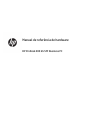 1
1
-
 2
2
-
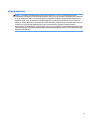 3
3
-
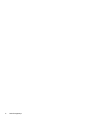 4
4
-
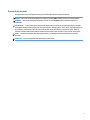 5
5
-
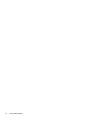 6
6
-
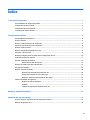 7
7
-
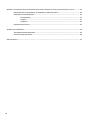 8
8
-
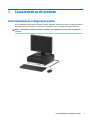 9
9
-
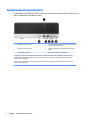 10
10
-
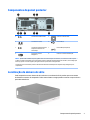 11
11
-
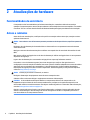 12
12
-
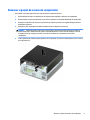 13
13
-
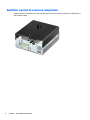 14
14
-
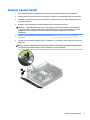 15
15
-
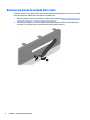 16
16
-
 17
17
-
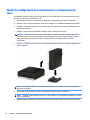 18
18
-
 19
19
-
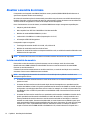 20
20
-
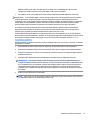 21
21
-
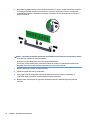 22
22
-
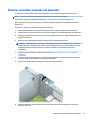 23
23
-
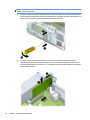 24
24
-
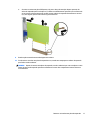 25
25
-
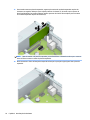 26
26
-
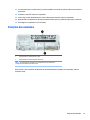 27
27
-
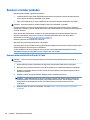 28
28
-
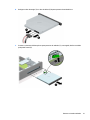 29
29
-
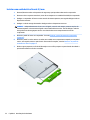 30
30
-
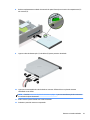 31
31
-
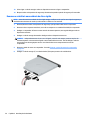 32
32
-
 33
33
-
 34
34
-
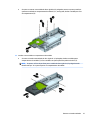 35
35
-
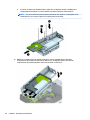 36
36
-
 37
37
-
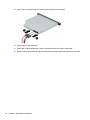 38
38
-
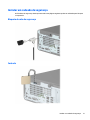 39
39
-
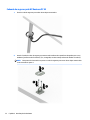 40
40
-
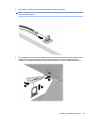 41
41
-
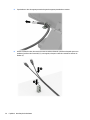 42
42
-
 43
43
-
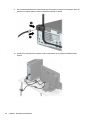 44
44
-
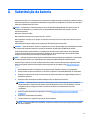 45
45
-
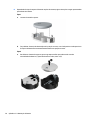 46
46
-
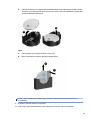 47
47
-
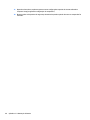 48
48
-
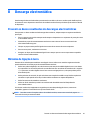 49
49
-
 50
50
-
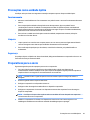 51
51
-
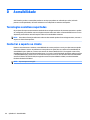 52
52
-
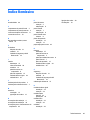 53
53
HP ProDesk 400 G5 Small Form Factor PC Guia de usuario
- Tipo
- Guia de usuario
- Este manual também é adequado para
Artigos relacionados
-
HP EliteDesk 705 G1 Small Form Factor PC Guia de referência
-
HP EliteDesk 800 G3 Small Form Factor PC (ENERGY STAR) Guia de referência
-
HP ZBook 14u G5 Mobile Workstation Guia de referência
-
HP ProDesk 600 G2 Base Model Small Form Factor PC Guia de referência
-
HP ProDesk 400 G5 Base Model Small Form Factor PC Guia de referência
-
HP OMEN X Desktop PC - 900-206ur Guia de referência